Cara Membuat Penawaran Gratis Di WooCommerce (Produk Gratis, Pengiriman & Lainnya)
Diterbitkan: 2019-07-19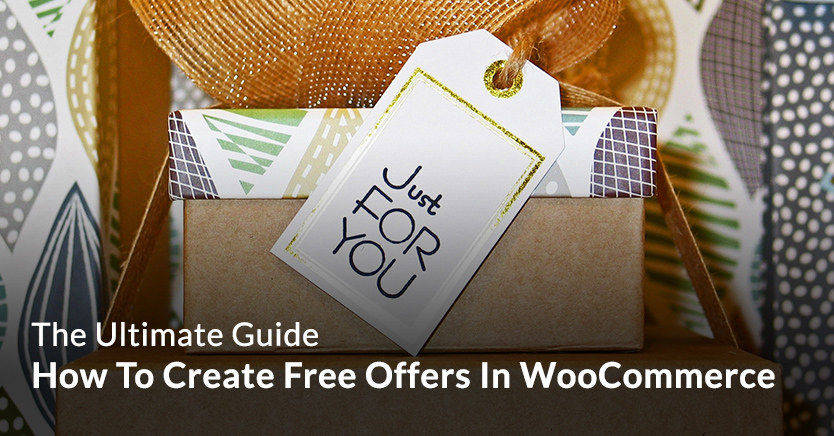
Menggunakan kode kupon WooCommerce untuk membuat penawaran gratis untuk toko Anda bisa sangat ampuh untuk meningkatkan pendapatan Anda.
Penawaran gratis memberi pelanggan hal-hal seperti:
- Bebas biaya kirim
- produk gratis; atau
- Bonus/Hadiah
Penawaran gratis mungkin juga merupakan sesuatu yang diberikan kepada pelanggan secara otomatis. Atau lebih umum, diaktifkan dengan kode kupon.
Dalam artikel ini kita akan membahas:
- Kupon hadiah gratis WooCommerce – sehingga Anda dapat memberikan produk gratis dengan pembelian dan cara menggunakan kupon untuk menambahkan produk gratis ke troli
- Cara memberikan produk gratis secara otomatis berdasarkan kondisi keranjang
- Pengiriman gratis WooCommerce – kupon pengiriman gratis dan kupon pengiriman WooCommerce yang mendiskon pengiriman
- Cara memberikan pengiriman gratis otomatis atas jumlah tertentu
- Memecahkan masalah kupon pengiriman gratis yang tidak berfungsi
- Tutorial video yang menunjukkan dengan tepat cara membuat kupon penawaran gratis ini di WooCommerce
Kupon Hadiah Gratis WooCommerce

Kupon hadiah gratis WooCommerce – menggunakan kupon untuk memberikan produk gratis – bisa menjadi cara yang sangat efektif untuk memberi insentif kepada pelanggan Anda untuk melakukan pembelian atau pembelian dalam jumlah yang lebih besar.
Ini dapat menghasilkan banyak minat pada produk Anda dan dapat menjadi insentif yang fantastis.
Ini juga merupakan cara murah untuk membuat orang tertarik dengan produk baru dan menarik melalui sampel produk.
Alasan Anda mungkin ingin memberikan produk gratis dengan kupon:
- Promosi atau kesepakatan (memenuhi beberapa kondisi dan mendapatkan produk gratis, misalnya pesanan lebih dari $50 mendapatkan freebie)
- Sebagai eksposur untuk produk baru
- Memberi pelanggan ukuran sampel produk terkait (bagus untuk upselling pada pesanan berikutnya)
- Bundling produk pendukung di mana Anda masih ingin menjual barang-barang itu secara terpisah
Di WooCommerce, biasanya sangat sulit untuk memberikan produk gratis dengan pembelian berdasarkan kondisi bahwa mereka membeli barang tertentu.
Sebenarnya, itu sangat tidak mungkin hanya dengan WooCommerce default.
Pasalnya, kupon default hanya dapat membatasi penggunaan kupon. Itu tidak memungkinkan Anda menentukan tindakan tambahan yang harus diambil setelah kupon diterapkan, yang benar-benar Anda perlukan untuk melakukannya.
Yang paling dekat saya pikir Anda bisa datang hanya dengan fitur WooCommerce default adalah membuat kupon yang memberikan diskon produk 100% dan membatasinya sehingga hanya berlaku jika produk tertentu ada di keranjang.
Tapi itu sangat merepotkan pelanggan karena mereka perlu tahu produk spesifik mana dan mereka perlu menambahkannya ke keranjang sendiri.
Ini juga tidak bagus untuk pemilik toko karena mereka juga tidak dapat membatasinya sehingga hanya berlaku ketika produk tertentu ada di keranjang. Atau apakah pengguna masuk/keluar, atau apakah mereka tamu atau bukan, atau apakah mereka pernah membeli produk tertentu di masa lalu.
Singkatnya, itu terlalu membatasi untuk benar-benar digunakan dalam skenario toko kehidupan nyata. Jadi, apa solusinya?
Menerapkan Kupon Hadiah Gratis Dengan Kupon Tingkat Lanjut
Jika WooCommerce tidak dapat menyediakan fitur ini secara native, apa solusinya?
Ini adalah persyaratan yang rumit, tetapi plugin kami Kupon Lanjutan untuk WooCommerce dapat menangani ini dengan fitur "Tambah Produk".
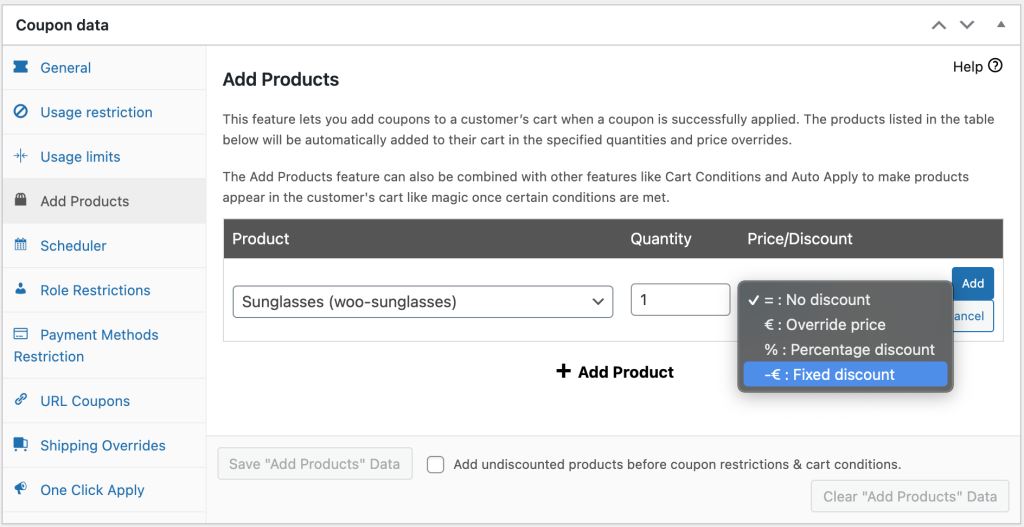
Kupon Lanjutan menambahkan banyak fitur tambahan ke kupon WooCommerce standar Anda, tetapi ada tiga fitur yang sangat penting (dan serbaguna) khususnya yang akan kami gunakan dalam panduan ini hari ini:
- Tambahkan Produk – fitur ini memungkinkan Anda menambahkan produk ke keranjang belanja pelanggan saat kupon diterapkan. Anda juga dapat memilih untuk menimpa harga yang sangat penting di sini.
- Auto Apply – fitur ini, seperti namanya, secara otomatis menerapkan kupon ke keranjang belanja pelanggan.
- Kondisi Keranjang – fitur ini memungkinkan Anda menentukan kapan kupon harus diterapkan. Digunakan bersama dengan dua di atas, itu memang menjadi sangat kuat.
Saya memfilmkan screencast video cepat untuk menunjukkan kepada Anda cara menyiapkan kupon yang tidak hanya memberikan produk gratis kepada pelanggan tetapi juga memungkinkan Anda mengaturnya untuk diterapkan secara otomatis baik pada setiap pesanan atau hanya dalam beberapa kasus (oleh menggunakan Kondisi Keranjang).
Sebelum kita melalui pengaturan, pertama-tama pastikan bahwa situs web Anda memiliki tema yang kompatibel dengan WooCommerce. Anda mungkin mengalami masalah dalam proses ketika tema Anda tidak kompatibel. Periksa tautan untuk mendapatkan beberapa tema WordPress untuk toko online yang dapat Anda gunakan.
Langkah 1: Siapkan Produk Gratis Anda
Menggunakan fitur "Tambah Produk" semudah memilih produk spesifik apa yang akan ditambahkan, dengan mencarinya berdasarkan nama, lalu menentukan berapa banyak item yang diberikan dan apakah Anda ingin mengganti harganya.
Tetapi langkah pertama adalah membuat atau memilih produk yang ingin Anda berikan saat kupon diterapkan.
di my
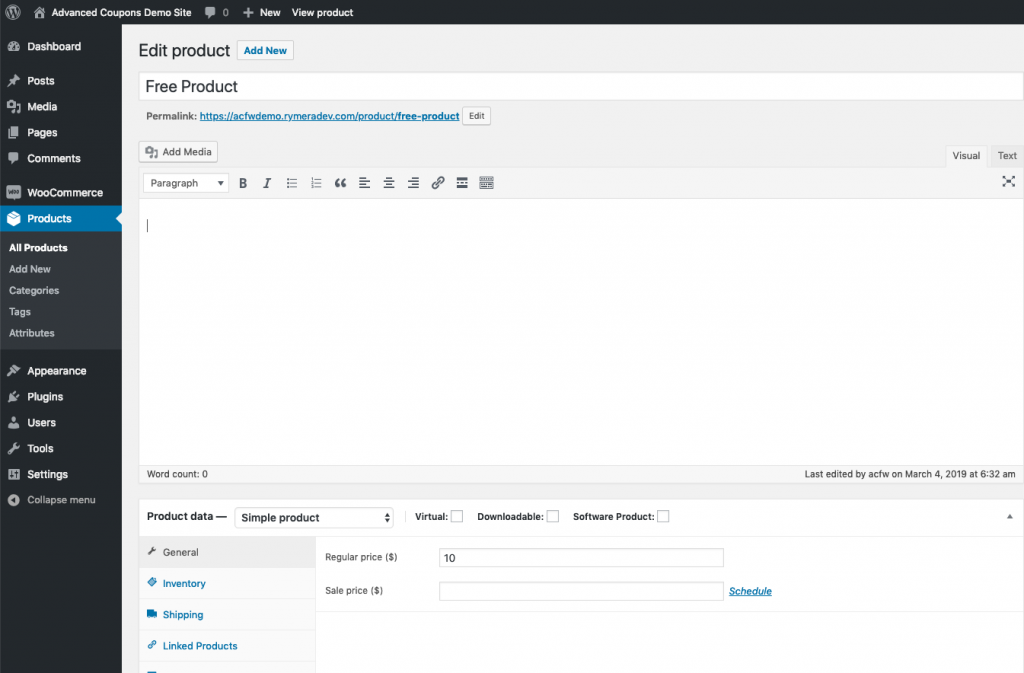
Langkah 2: Buat Kupon
Selanjutnya, saya membuat kupon di WooCommerce.
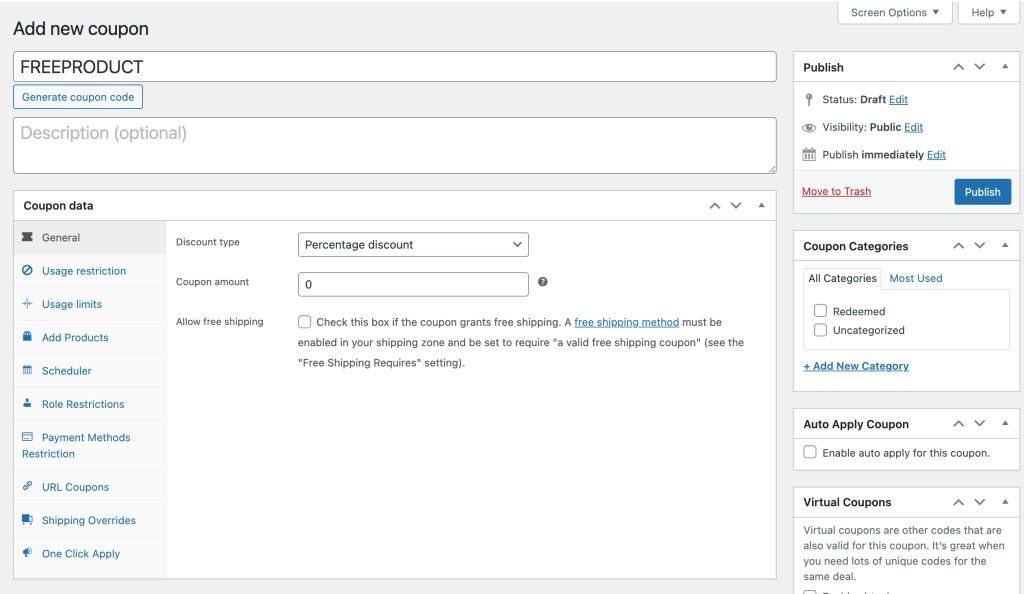
Anda akan melihat di tangkapan layar di sini mungkin ada lebih banyak tab di sisi kiri antarmuka saya yang mungkin Anda lihat di antarmuka WooCommerce Anda. Tab ekstra ini ditambahkan oleh Kupon Lanjutan untuk WooCommerce.
Langkah 3: Atur Pengaturan “Tambah Produk”
Sekarang yang penting, mengonfigurasi produk mana yang akan diberikan ketika kupon diterapkan dan dalam jumlah berapa dan berapa harganya.
Tekan " Tambah Produk +" untuk menambahkan produk ke tabel. Mencari dan memilih produk itu mudah, cukup cari berdasarkan nama. Kemudian atur jumlah yang ingin Anda berikan.
Harga adalah tempat yang menarik (dan menyenangkan!)
Anda dapat memilih antara membiarkan harga apa adanya (yaitu tidak ada diskon), mengesampingkan harga ke jumlah tertentu, mendiskon harga produk melalui jumlah persentase, atau mendiskon harga produk dengan jumlah tetap.
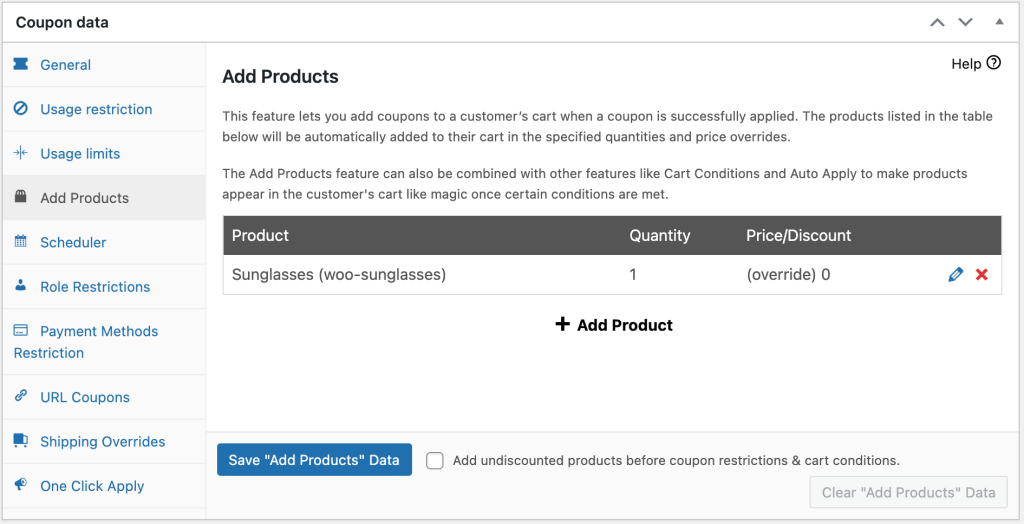
Dalam contoh saya, saya memilih untuk mengganti harga dan menetapkan jumlahnya menjadi $0,00 karena saya ingin memberikannya secara gratis.
Sekarang simpan kupon dan uji di ujung depan.
Jika Anda menambahkan kupon ke keranjang, itu harus menambahkan produk itu seperti yang Anda tentukan di tab Tambah Produk.
Berikan Produk Gratis Secara Otomatis Di WooCommerce
Memiliki WooCommerce yang menerapkan kupon secara otomatis dapat menjadi cara yang bagus untuk meningkatkan penyerapan penawaran khusus Anda dan untuk mendapatkan lebih banyak pesanan.
Jika Anda menjalankan toko, Anda mungkin menyadari bahwa semakin mudah Anda membuat penawaran khusus untuk ditukarkan dengan pelanggan Anda, semakin baik mereka akan merespons.
Penawaran produk atau hadiah gratis yang diterapkan secara otomatis berarti:
- Lebih sedikit gesekan
- Lebih sedikit pertanyaan dukungan
- Faktor kejutan
- Lebih sedikit pekerjaan untuk pelanggan
Kami memiliki panduan lengkap tentang cara agar kupon berlaku secara otomatis di WooCommerce di sini, tetapi ini sangat mudah dilakukan di Kupon Lanjutan:
Langkah 4: Setel Ke Terapkan Otomatis
Yang perlu Anda lakukan adalah mengatur kotak centang di sebelah kanan layar.
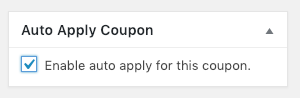
Kupon yang diterapkan secara otomatis berarti sistem akan memeriksa untuk melihat apakah "Ketentuan Keranjang" telah dipenuhi.
Jika Anda ingin menerapkan produk gratis Anda ke setiap pesanan, terlepas dari apa yang mereka beli atau berapa subtotal keranjang mereka, maka Anda dapat berhenti di sini.
Bagian selanjutnya akan menunjukkan kepada Anda cara membuat aturan kapan kupon Anda diizinkan untuk diterapkan secara otomatis.
Batasan Tambahan yang Dapat Anda Terapkan Saat Memberikan Produk Gratis
Menambahkan produk gratis hanyalah permulaan.
Selain itu, Anda juga dapat menggunakan kupon untuk hal-hal lain seperti memberikan diskon lebih lanjut atau menerapkan batasan kapan mereka dapat menggunakan kupon.
Anda juga dapat melakukan hal-hal seperti:
- Minta kupon berlaku secara otomatis saat mendeteksi bahwa itu memenuhi syarat
- Berikan pemberitahuan kepada pengguna saat kupon memenuhi syarat untuk diterapkan. Juga, berikan mereka tombol 1-klik untuk menerapkannya
- Batasi penggunaan kupon berdasarkan faktor lain seperti jumlah subtotalnya atau apakah mereka memiliki produk tertentu lainnya di keranjang, atau apakah mereka telah memesan sesuatu sebelumnya.
Poin terakhir ini akan sangat penting bagi Anda jika Anda ingin memberikan produk tetapi hanya jika mereka memesan sesuatu yang spesifik.
Dalam contoh saya, saya akan menunjukkan kepada Anda bagaimana menerapkan kupon hanya ketika subtotal keranjang melebihi jumlah tertentu.
Anda mungkin ingin melakukan ini jika Anda tahu bahwa sebagian besar produk Anda seharga $50 atau kurang dan Anda ingin mendorong orang untuk memesan beberapa item dalam satu pesanan.
Dalam hal ini, Anda akan menetapkan produk gratis untuk diberikan hanya jika mereka membeli lebih dari $50 sekaligus.
Berikut adalah tampilan kondisi keranjang untuk jenis aturan tersebut:
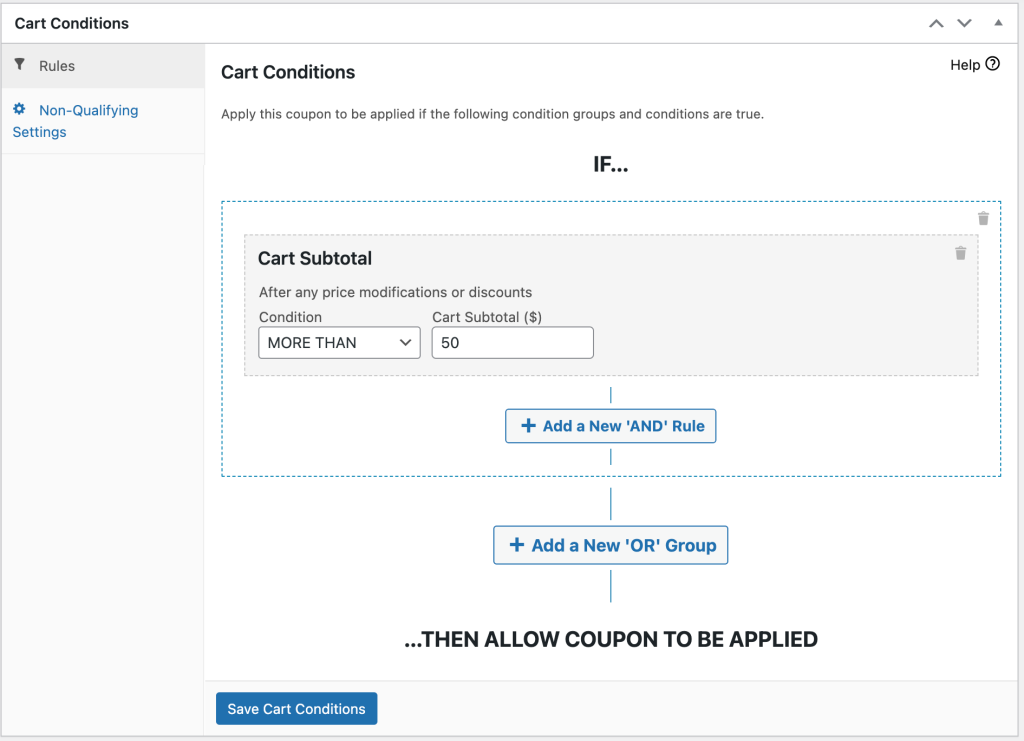
Anda dapat membangun kondisi kereta dengan fleksibilitas luar biasa karena bekerja seperti "mesin aturan". Artinya Anda dapat mengelompokkan dan daisy chain kondisi dan grup kondisi bersama-sama. Semua hal harus benar sebelum kupon itu (dan karena itu produk gratis) dapat diterapkan ke keranjang pelanggan.
Misalnya, menambahkan kondisi tambahan seperti menguji peran pengguna:
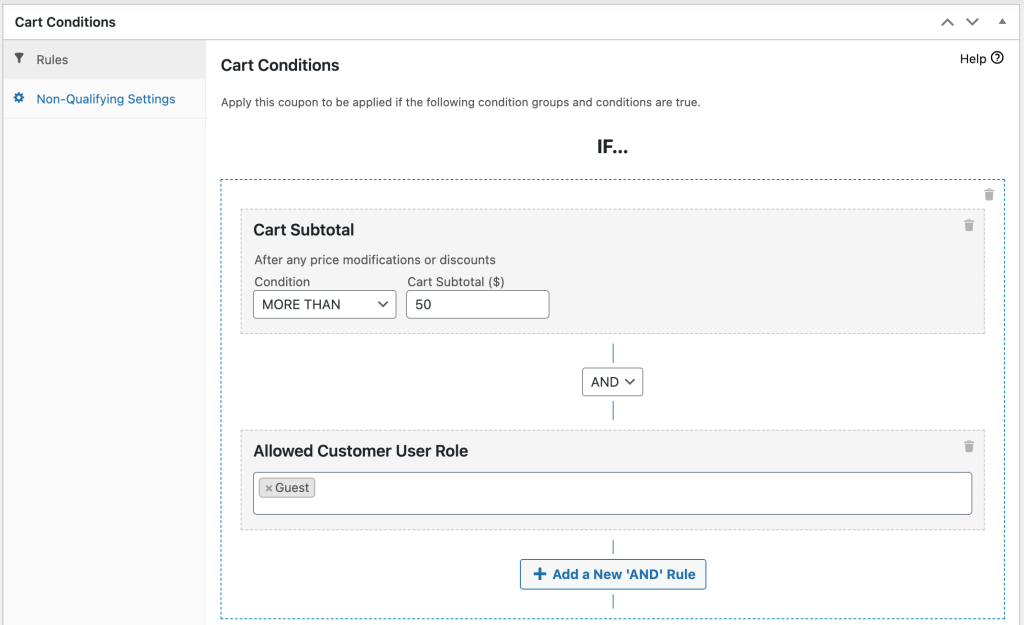
Atau bahkan yang ini di mana kami mengizinkan penggunaan dalam dua skenario berbeda:
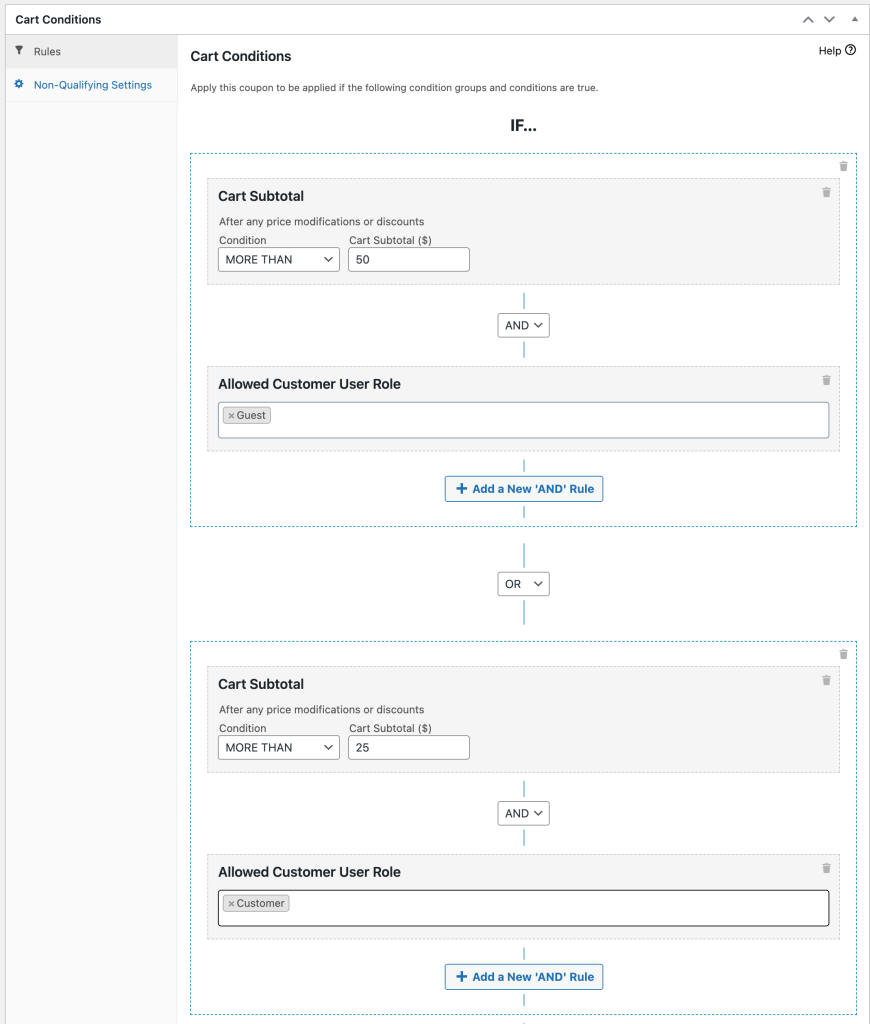
Seperti yang Anda lihat ketika Anda mulai merangkai beberapa kondisi dan grup kondisi bersama-sama, Anda bisa mendapatkan beberapa aturan yang cukup kuat terjadi.
Contoh Penawaran Produk Gratis
Penawaran yang dapat Anda jalankan dengan produk gratis hanya dibatasi oleh imajinasi Anda.
Berikut adalah beberapa ide yang digunakan pelanggan kami dalam praktik:
- Memberikan produk gratis pada pesanan kedua pelanggan
- Berikan produk gratis ketika subtotal keranjang pelanggan mencapai jumlah tertentu (untuk mendorong pesanan yang lebih besar)
- Contoh pemberian produk saat pelanggan membeli produk terkait tertentu (bagus untuk membuat mereka merasakan produk baru sehingga Anda dapat menjualnya dalam versi ukuran penuh pada pesanan berikutnya)
- Memberikan sampel gratis produk baru untuk pesanan grosir apa pun
- Promosi di mana pelanggan membeli barang dengan harga tinggi (mis. laptop) dan mereka mendapatkan item tambahan gratis (mis. mouse portabel)
- Menambahkan produk pendukung yang diperlukan untuk diberikan saat produk utama dibeli (tetapi masih memiliki produk pendukung yang tersedia untuk pembelian langsung di toko juga, artinya inventaris juga dilacak untuk item yang dibagikan)… petunjuk: gunakan aplikasi otomatis fitur untuk ini!
Ada juga penawaran produk yang disebut penawaran BOGO (yang merupakan singkatan dari Beli Satu, Dapatkan Satu) dan bagian "dapatkan" dari kesepakatan itu berpotensi menjadi produk gratis.
Lihat panduan kupon BOGO WooCommerce lengkap kami untuk cara menerapkan ini.
Pengiriman Gratis WooCommerce
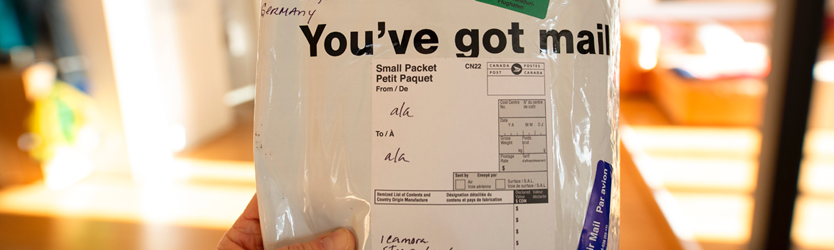
Jadi, Anda ingin membuat penawaran pengiriman gratis untuk toko WooCommerce Anda?
Di bagian ini, saya akan menunjukkan cara membuat penawaran pengiriman gratis sederhana menggunakan fungsionalitas kupon bawaan WooCommerce. Kemudian saya akan memperluasnya dengan menunjukkan cara melakukan kupon pengiriman gratis.
Setelah itu saya akan menunjukkan kepada Anda cara membuat versi kupon pengiriman yang lebih canggih dengan fungsi seperti menjadwalkan kupon Anda untuk berjalan secara otomatis selama tanggal tertentu, menambahkan batasan ( seperti hanya menawarkan pengiriman gratis untuk produk tertentu ), membiarkan pengguna menerapkan gratis penawaran pengiriman dengan mengklik tombol atau URL, dan banyak lagi.
Siap untuk berangkat? Baca terus!
Cara Membuat Penawaran Pengiriman Gratis Menggunakan Fungsi WooCommerce Asli
Untuk penggunaan dasar, Anda dapat membuat penawaran pengiriman gratis menggunakan fungsionalitas WooCommerce bawaan.
Metode ini bekerja dalam keadaan darurat, tetapi ada beberapa batasan dalam hal penjadwalan kupon Anda, membatasi akses, dan menawarkan fitur lain untuk mendorong pembeli melakukan pembelian.
Di bagian berikutnya, kami akan menunjukkan kepada Anda bagaimana plugin Kupon Lanjutan dapat membantu Anda memperbaiki batasan tersebut.
Namun, untuk saat ini, inilah cara membuat kupon pengiriman gratis di WooCommerce…
Langkah 1: Aktifkan Metode Pengiriman Gratis
Untuk memulai, Anda perlu membuat metode pengiriman untuk diskon pengiriman gratis.
Untuk melakukannya, buka WooCommerce → Pengaturan . Kemudian, klik tab Pengiriman dan edit zona pengiriman yang ingin Anda buatkan penawaran pengiriman gratisnya:
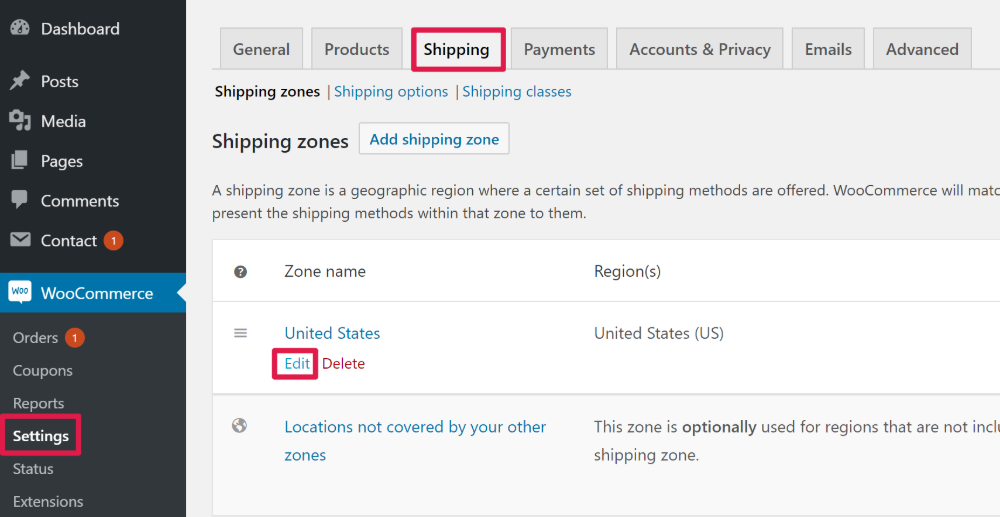
Kemudian, klik tombol Tambahkan metode pengiriman :

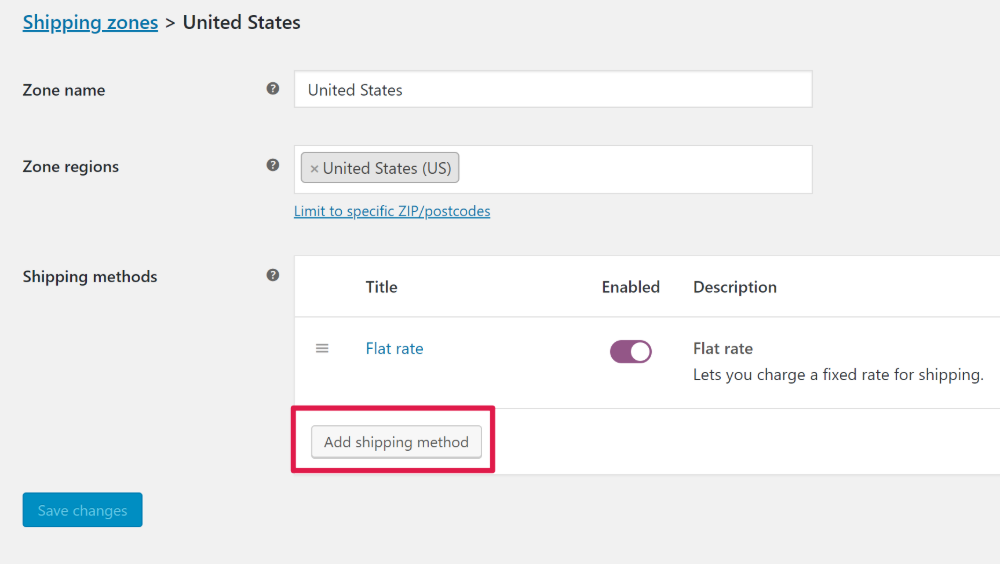
Di popup, pilih Pengiriman gratis dari drop-down, lalu klik Tambahkan metode pengiriman :
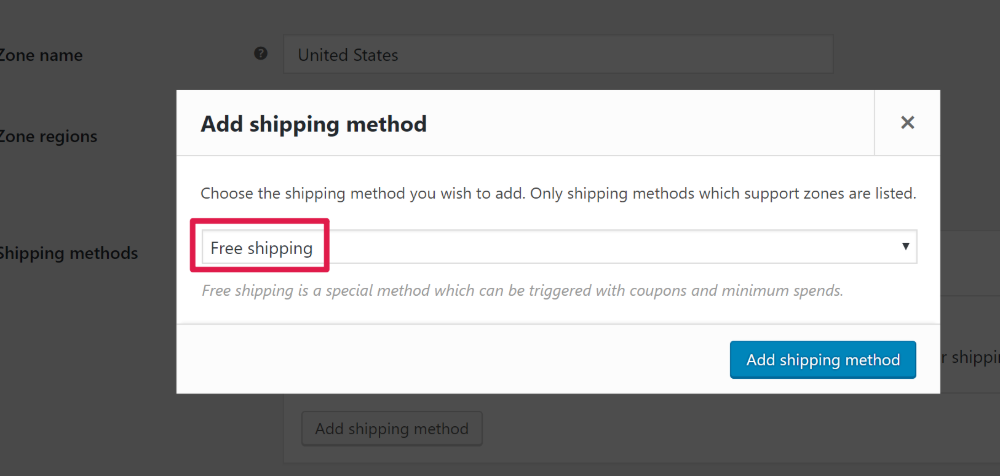
Kemudian, edit metode pengiriman gratis baru yang baru saja Anda buat:
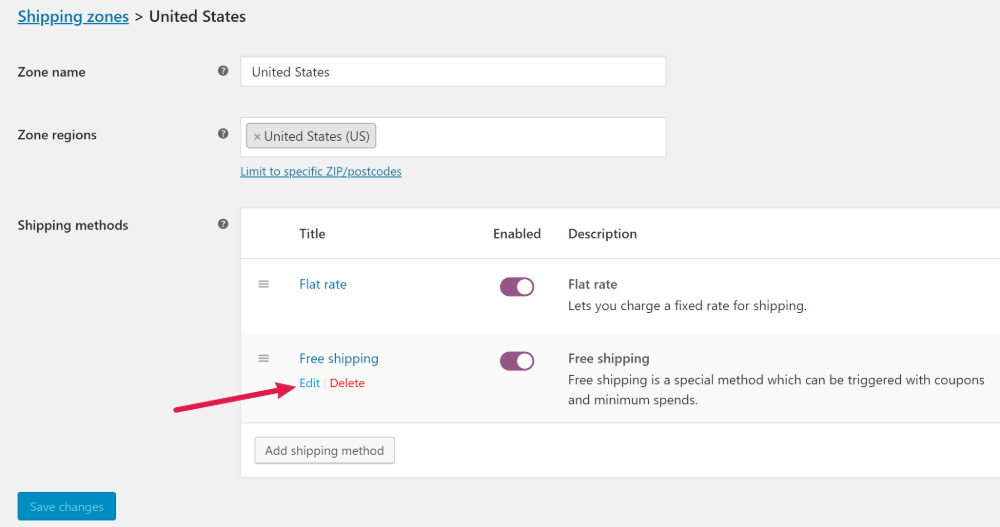
Di antarmuka pop-up, gunakan drop-down Persyaratan pengiriman gratis … untuk memilih Kupon pengiriman gratis yang valid . Kemudian, simpan perubahan Anda:
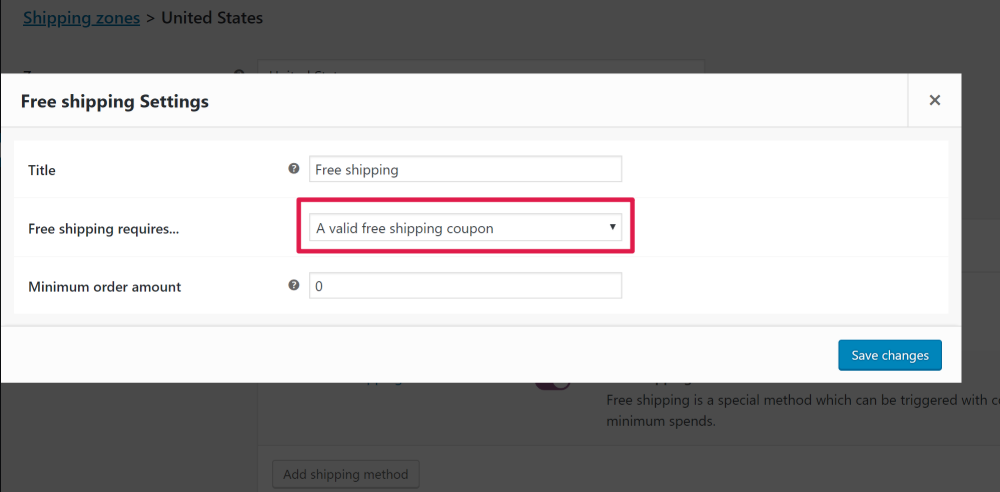
Langkah 2: Buat Kupon Pengiriman Gratis
Selanjutnya, Anda siap membuat kupon pengiriman gratis sebenarnya yang dapat digunakan pembeli untuk memanfaatkan metode pengiriman gratis yang baru saja Anda buat.
Untuk melakukannya, buka WooCommerce → Kupon dan klik Tambahkan kupon :
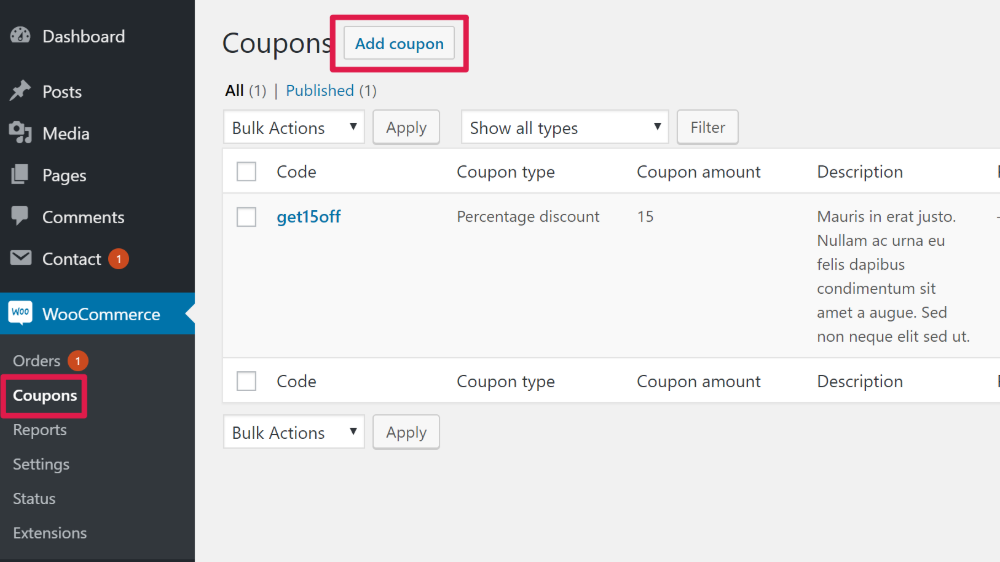
Di layar berikutnya, masukkan kode kupon yang ingin Anda gunakan di bagian atas dan kemudian centang kotak Izinkan pengiriman gratis :
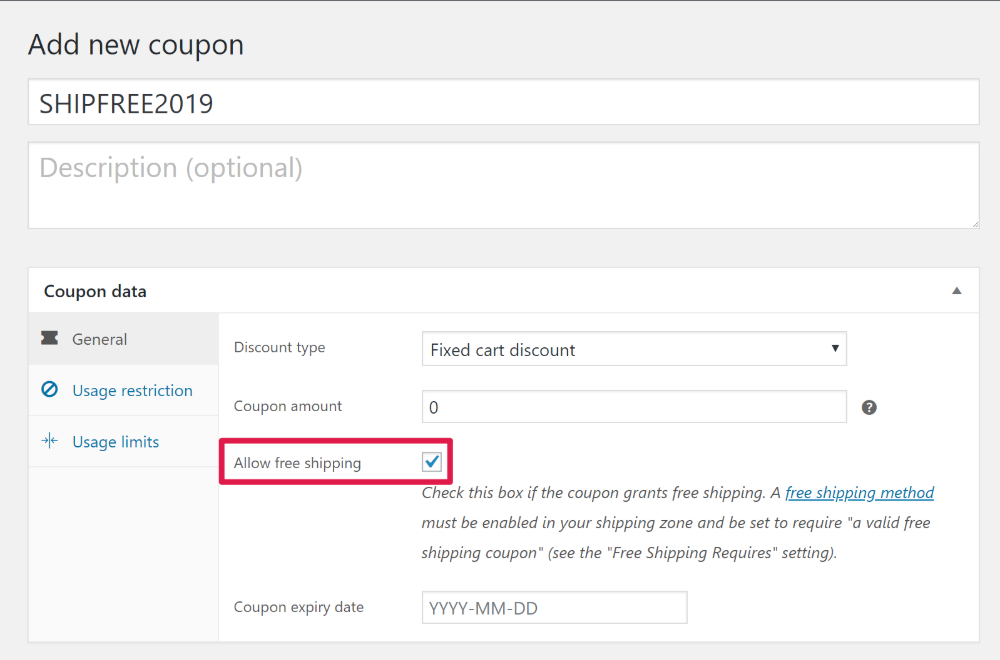
Jika diinginkan, Anda dapat menggunakan tab Batasan penggunaan dan Batas penggunaan untuk membatasi akses dan penggunaan kupon Anda. Misalnya, Anda hanya dapat mengizinkan pembeli menggunakan kupon untuk pesanan senilai $50+.
Setelah selesai, klik tombol Terbitkan untuk membuat kupon Anda aktif:
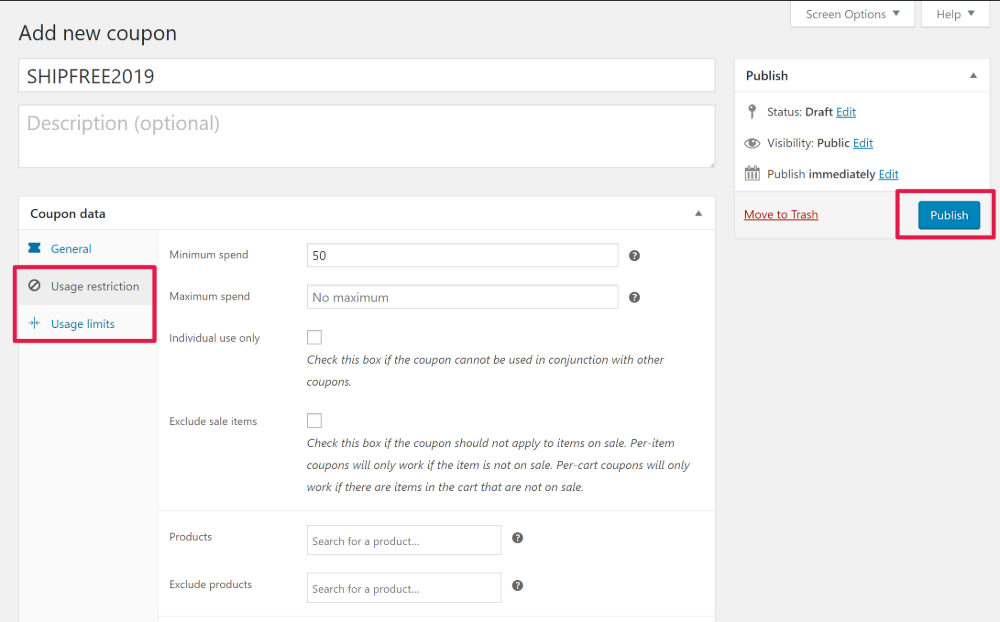
Dan kemudian pelanggan akan dapat menerapkan kupon di keranjang mereka atau saat checkout:
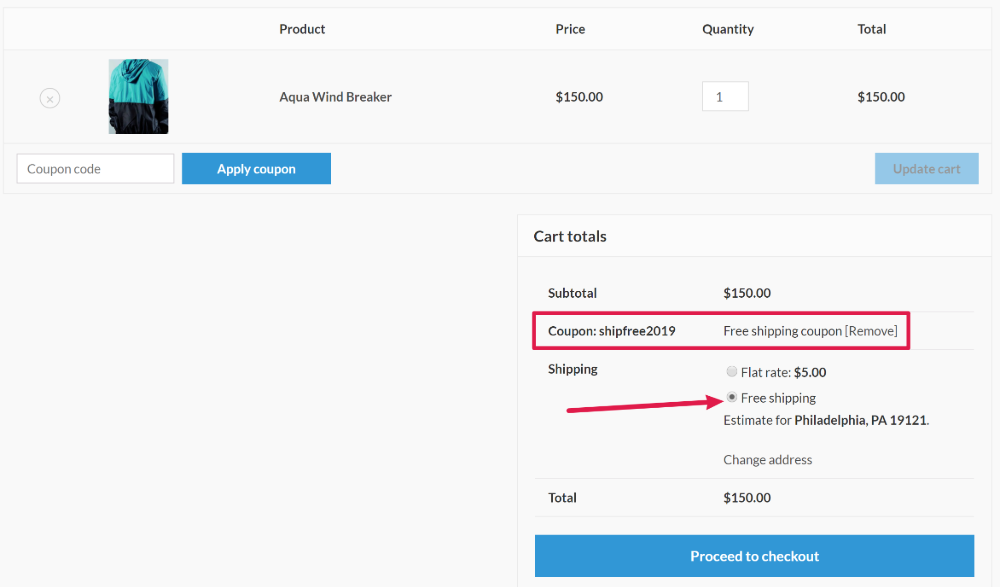
Cara Membuat Kupon Pengiriman WooCommerce Lebih Lanjut
Kupon Lanjutan adalah plugin WooCommerce yang memungkinkan Anda menjalankan kampanye kupon yang lebih cerdas.
Meskipun Anda dapat menggunakannya untuk membuat semua jenis kupon, itu juga berfungsi sempurna dengan kupon pengiriman gratis dan memungkinkan Anda membuat beberapa jenis penawaran yang menarik.
Berikut adalah beberapa hal yang dapat Anda lakukan dengan plugin ini yang tidak dapat Anda lakukan dengan fungsi kupon default WooCommerce:
- Jadwalkan tanggal mulai/akhir untuk kupon pengiriman gratis Anda . Meskipun fungsi asli memungkinkan Anda menetapkan tanggal kedaluwarsa, tidak ada cara untuk menjadwalkan tanggal mulai. Dengan Kupon Lanjutan, Anda dapat menyiapkan kampanye peka waktu untuk berjalan secara otomatis.
- Terapkan kupon gratis ongkos kirim secara otomatis di keranjang pembeli berdasarkan berbagai ketentuan yang dapat Anda pilih.
- Batasi kupon untuk peran pengguna tertentu . Misalnya, Anda dapat membuat kupon pengiriman gratis khusus yang hanya tersedia untuk anggota yang membayar di situs Anda.
- Tampilkan pemberitahuan kupon dengan tombol “klik untuk mendaftar” . Misalnya, Anda dapat menampilkan pemberitahuan saat pengguna memenuhi persyaratan untuk menggunakan kupon pengiriman gratis.
- Lebih banyak lagi!
Kupon Lanjutan untuk WooCommerce menambahkan fungsinya ke fitur kupon WooCommerce asli. Jadi untuk memulai, Anda akan mengulangi langkah yang sama persis seperti yang Anda lihat di atas untuk membuat kupon pengiriman gratis dasar.
Hanya sekarang, Anda akan memiliki banyak opsi baru di antarmuka kupon WooCommerce reguler, yang terdapat dalam banyak tab baru di samping:
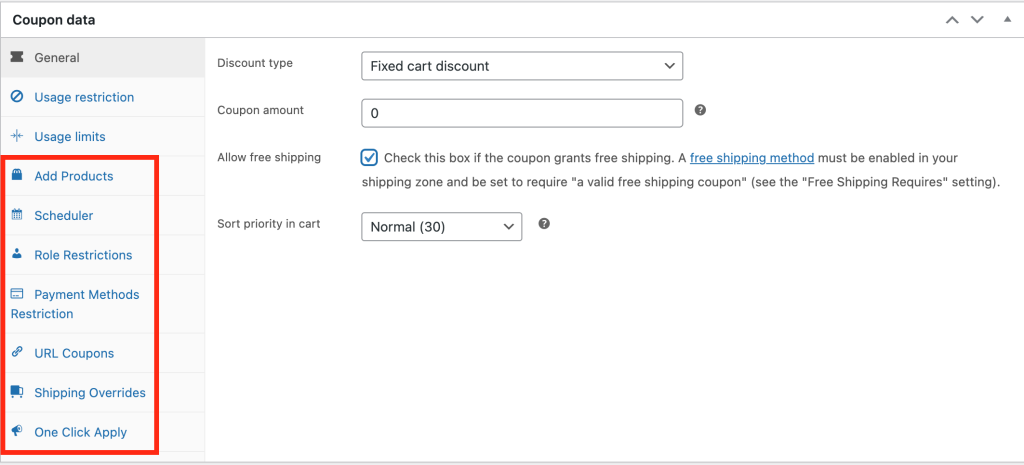
Berikut adalah beberapa hal yang dapat Anda lakukan dengan fitur tambahan ini dalam konteks kupon penawaran pengiriman gratis.
Buat Tanggal Mulai/Berakhir Untuk Kupon Pengiriman Gratis Anda
Untuk menjadwalkan kupon pengiriman gratis agar hanya berjalan selama tanggal tertentu, buka tab Penjadwal . Di sana, Anda dapat memasukkan tanggal mulai Kupon dan tanggal kedaluwarsa Kupon . Anda juga dapat menyesuaikan pesan yang muncul jika pembelanja mencoba menggunakan kupon sebelum atau setelah kupon tersebut ditayangkan:
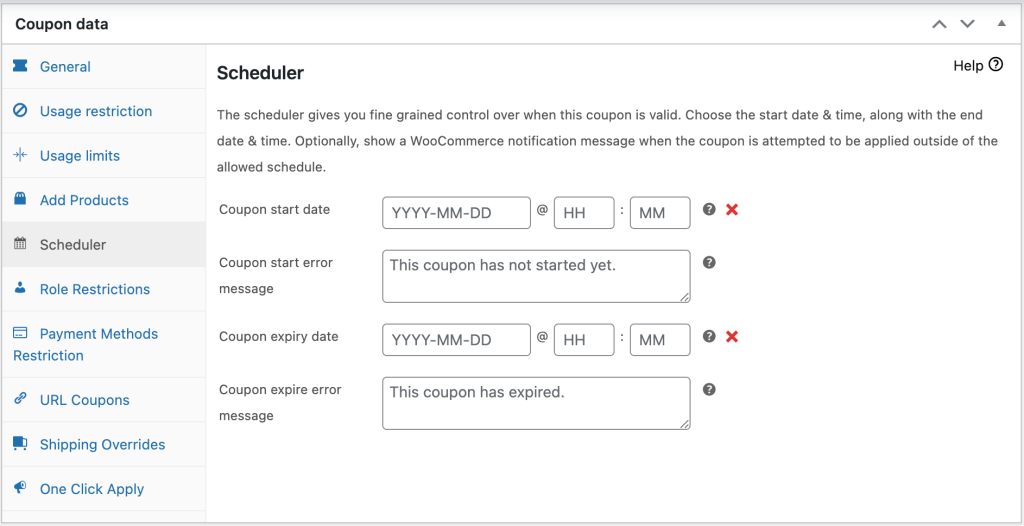
Di bawah ini, Anda dapat melihat bagaimana pesan muncul saat pengguna mencoba memasukkan kupon sebelum transaksi dimulai:
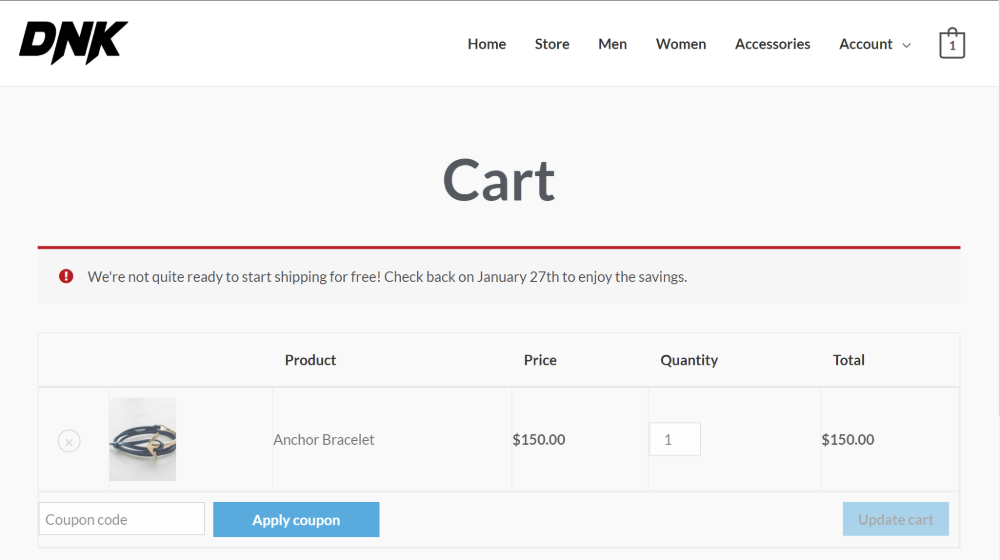
Beri Pembeli Tombol Terapkan Sekali Klik Saat Mereka Memenuhi Kondisi Tertentu
Jika kupon pengiriman gratis Anda memiliki batasan, seperti jumlah pesanan minimum, fitur Pemberitahuan Terapkan Sekali Klik Kupon Tingkat Lanjut adalah cara yang bagus untuk memberikan sedikit motivasi ekstra kepada pembeli Anda untuk menyelesaikan pesanan mereka setelah mereka memenuhi syarat untuk kupon pengiriman gratis.
Alih-alih memaksa mereka untuk mengingat untuk menerapkan kupon, fitur ini akan muncul
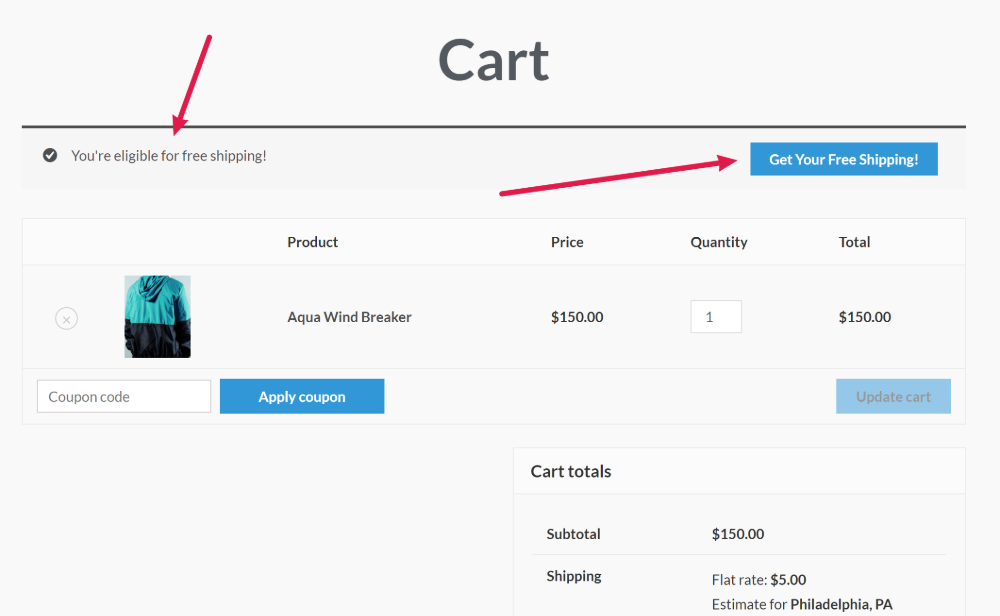
Untuk membuat notifikasi Anda sendiri, buka tab One-Click Apply Notification . Kemudian, centang kotak untuk mengaktifkan fitur dan masukkan teks yang ingin Anda gunakan untuk tombol dan pesan:
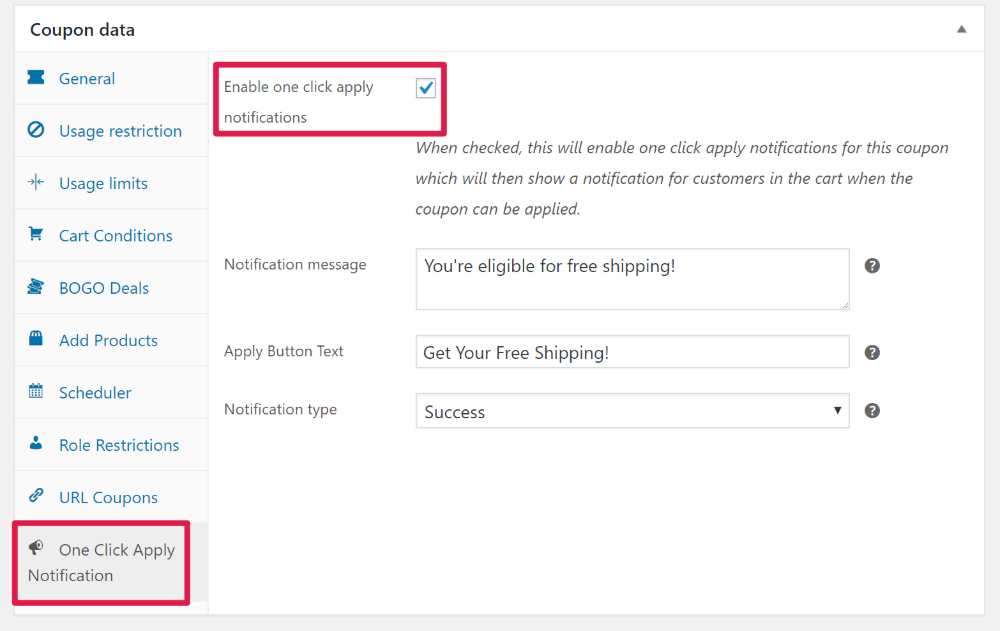
Batasi Kupon Pengiriman Gratis Untuk Peran Pengguna Tertentu
Ingin membatasi siapa yang dapat memanfaatkan kupon pengiriman gratis Anda berdasarkan peran pengguna? Anda dapat menawarkan kupon pengiriman gratis yang ditargetkan ke:
- Anggota di situs keanggotaan atau kursus online Anda
- Vendor di pasar multi-vendor Anda
- tamu
- Peran pengguna lainnya!
Untuk mengaktifkan fungsi ini, buka tab Pembatasan Peran dan centang kotak Aktifkan pembatasan peran .
Kemudian, Anda dapat memilih dengan tepat peran mana yang dapat menggunakan kupon ini, serta memasukkan pesan kesalahan yang ditampilkan ke peran pengguna lain:
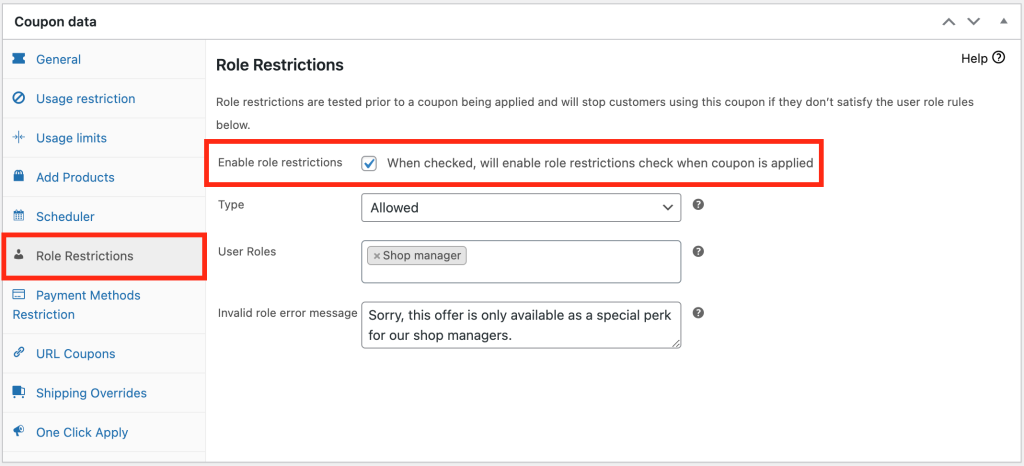
Buat URL yang Berlaku Pengiriman Gratis Saat Dikunjungi
Untuk cara lain untuk memudahkan pembeli mengakses kesepakatan pengiriman gratis Anda, Anda dapat menggunakan fungsionalitas Kupon URL Kupon Lanjutan.
Dengan fitur ini, Anda dapat membagikan URL khusus yang secara otomatis menerapkan kupon pengiriman gratis saat orang mengunjunginya.
Ini sangat bagus jika Anda mempromosikan kesepakatan pengiriman gratis di media sosial. Yang Anda lakukan hanyalah membagikan tautan ke pengikut sosial Anda dan mereka akan segera dapat memanfaatkan kesepakatan itu.
Untuk mengonfigurasi fitur ini, buka tab Kupon URL . Di sana, Anda bisa mendapatkan URL, serta menambahkan pengalihan dan pesan khusus. Misalnya, Anda dapat secara otomatis mengarahkan orang ke troli mereka dan memberi mereka pesan sukses seperti ini:
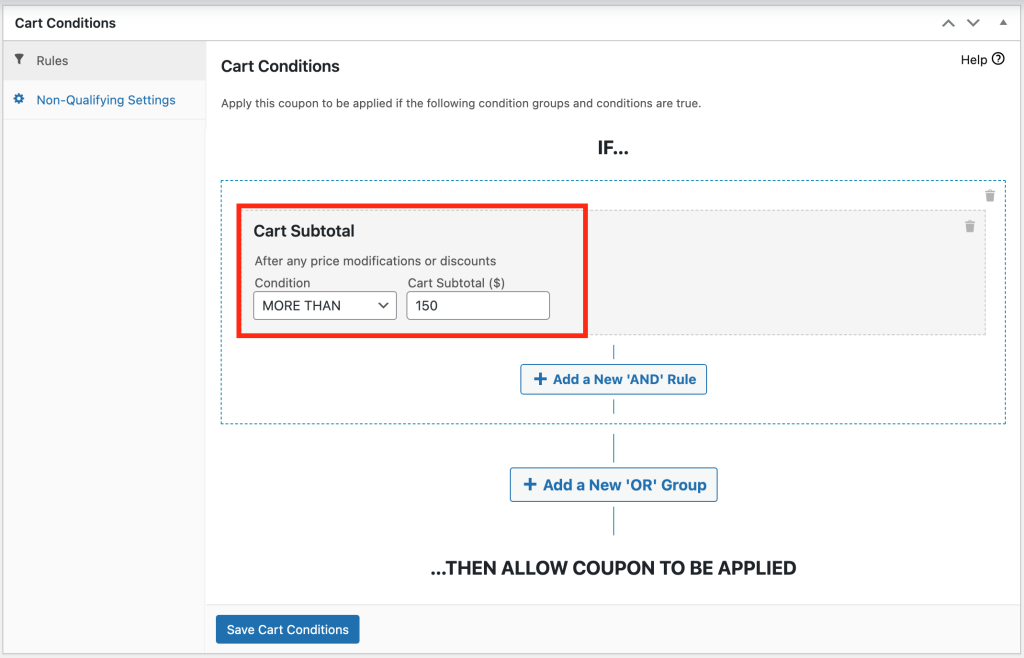
Berikan Pengiriman Gratis Secara Otomatis Lebih Dari Subtotal
Contoh terakhir yang ingin saya tunjukkan adalah bagaimana memberikan pengiriman gratis secara otomatis ketika pelanggan telah melampaui subtotal tertentu di keranjang mereka.
Untuk melakukan ini, Anda memerlukan kondisi keranjang yang disebut "Subtotal Keranjang":
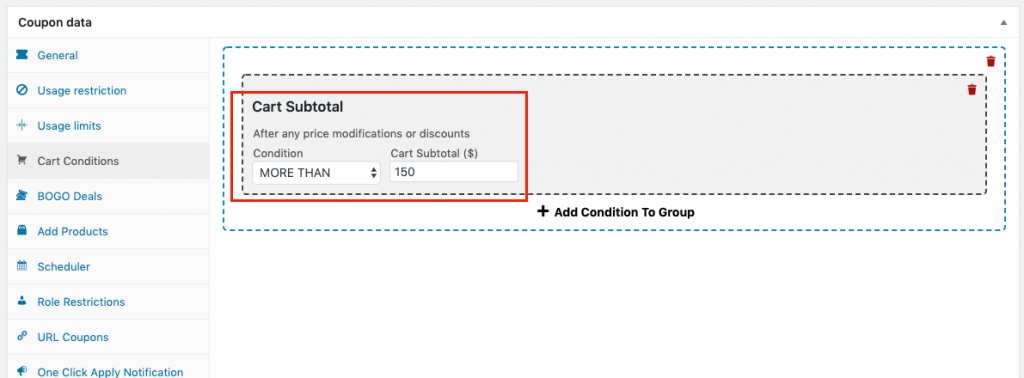
Anda juga perlu menentukan aplikasi otomatis untuk diaktifkan:
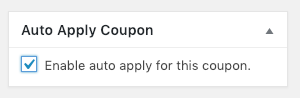
Sekarang ketika pelanggan menempatkan lebih dari $150 di keranjang mereka (atau berapa pun jumlah yang Anda tentukan), mereka akan menerima pengiriman gratis melalui kupon yang ditambahkan secara otomatis ini.
Dan ketika subtotal mereka turun di bawah $150, sistemnya cukup pintar untuk menghapus penawaran secara otomatis juga.
Dapatkan Kreatif Dengan Kondisi Keranjang
Kami telah menyoroti beberapa situasi spesifik di atas, tetapi hal yang hebat tentang Kupon Lanjutan adalah memungkinkan Anda membuat situasi unik Anda sendiri menggunakan fitur Kondisi Keranjangnya .
Di sini, Anda dapat menambahkan berbagai ketentuan ke penawaran pengiriman gratis, termasuk:
- jumlah produk
- Pesan subtotal atau kuantitas
- Status masuk pelanggan
- Peran pengguna pelanggan
- Dalam waktu X jam dari pesanan terakhir atau tanggal pendaftaran
- Apakah pelanggan telah memesan sesuatu yang spesifik sebelumnya
Anda dapat mencampur dan mencocokkan aturan ini untuk membuat skenario kustom Anda sendiri:
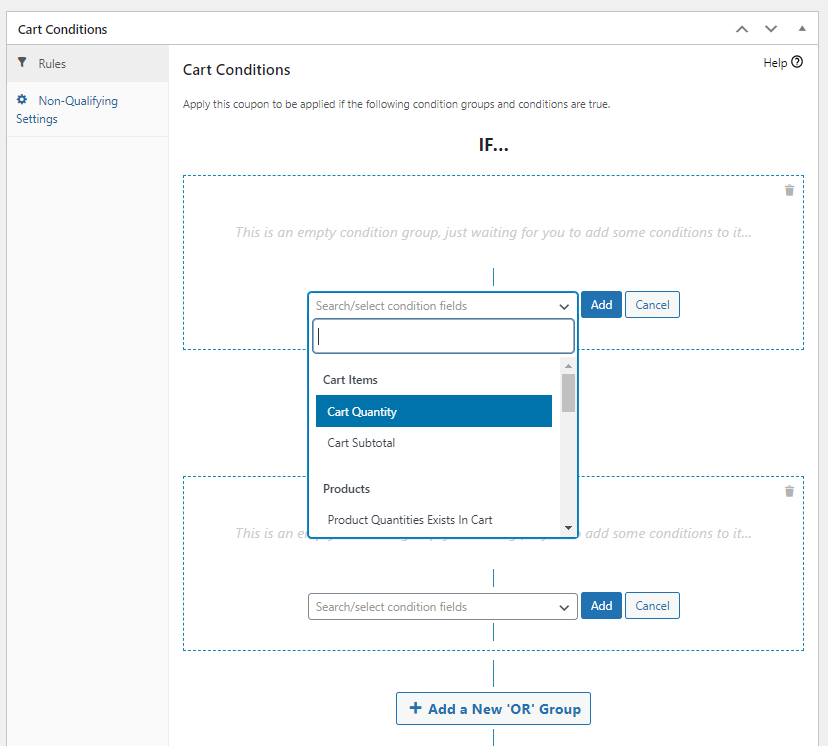
Misalnya, Anda dapat menawarkan pengiriman gratis untuk produk tertentu atau produk dalam jumlah tertentu. Atau, Anda dapat menawarkan pengiriman gratis sebagai bonus loyalitas khusus bagi pelanggan yang memesan ulang dalam jangka waktu tertentu.
Pemecahan Masalah: Kupon Pengiriman Gratis WooCommerce Tidak Berfungsi
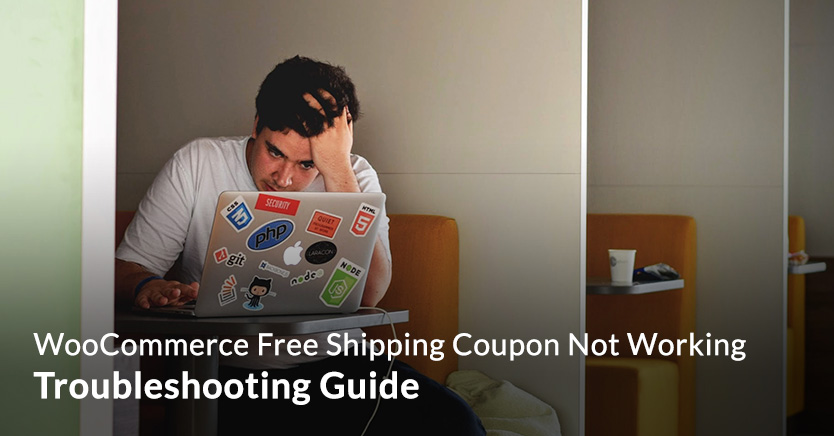
Ada beberapa kemungkinan penyebab kupon pengiriman gratis tidak berfungsi. Kami akan membahasnya satu per satu.
Potensi Penyebab #1: Tidak ada pengiriman gratis yang ditentukan
Jika Anda ingin kupon pengiriman gratis Anda benar-benar berfungsi, Anda harus memungkinkan untuk benar-benar mendapatkan pengiriman gratis.
Tidak ada pengiriman gratis yang diaktifkan = tidak ada cara yang memungkinkan bagi sistem untuk memberi Anda pengiriman gratis.
Penyebab Potensial #2: Kupon Telah Dibatasi
WooCommerce memiliki fitur kupon yang membatasi jumlah penggunaan kupon. Ini juga akan berlaku untuk kupon yang hanya memberikan pengiriman gratis.
Anda dapat membatasi kupon berdasarkan hal berikut:
- Total penggunaan yang dimiliki kupon
- Kali satu pelanggan telah menggunakannya
- Jumlah maksimum item yang dapat diterapkan

Pertama, pastikan bahwa pengaturan pada kupon Anda sudah benar seperti yang Anda inginkan.
Selanjutnya, pastikan bahwa pelanggan Anda belum mencapai salah satu batasan tersebut. Jika mereka memiliki itu akan menjelaskan mengapa itu tidak berhasil.
Penyebab Potensial #3: Kupon Dalam Status Draf
Jika kupon berfungsi untuk Anda sebagai peran pengguna Administrator atau Manajer Toko, tetapi tidak berfungsi untuk peran Pelanggan atau Tamu, kemungkinan kupon tidak dalam status Diterbitkan.
Satu-satunya cara untuk mengubah status kupon adalah melalui kotak Publikasikan di kanan atas layar saat Anda mengedit kupon.
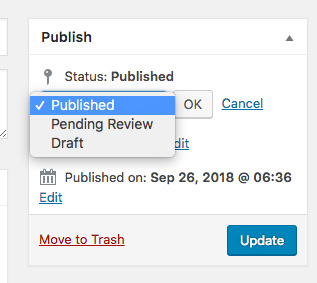
Penyebab Potensial #4: Konflik Plugin
Jika Anda yakin bahwa itu bukan masalah konfigurasi dengan kupon itu sendiri, mungkin plugin lain menyebabkan konflik kode.
Hal ini terutama berlaku jika kupon pengiriman gratis WooCommerce tidak berfungsi karena ada banyak plugin yang mengubah cara kerja pengiriman dalam sistem.
Dalam hal ini, disarankan untuk melakukan "debug umum" yang akan membantu Anda mengisolasi apa yang terjadi.
Untuk melakukan debug umum, Anda harus:
- Nonaktifkan semua plugin lain kecuali WooCommerce
- Jika memungkinkan beralih ke salah satu tema default (seperti TwentyEighteen)
- Periksa untuk melihat apakah masalahnya masih ada
- Jika masalah tidak lagi ada, mulai aktifkan kembali plugin satu per satu, uji di antaranya untuk masalah
- Lanjutkan hingga Anda mengisolasi plugin atau tema mana yang menyebabkan malfungsi
Jika Anda dapat menghilangkan plugin yang bermasalah, lakukanlah. Jika tidak, inilah saatnya untuk menghubungi pembuat plugin itu. Pastikan Anda memberi mereka semua bukti yang menunjukkan bahwa plugin mereka adalah penyebabnya.
Kapan Menggunakan Penawaran Gratis Di WooCommerce
Apakah Anda memberikan produk gratis atau hadiah gratis atau bahkan jika Anda memberikan pengiriman gratis kepada pelanggan Anda, orang selalu menghargai mendapatkan sesuatu secara gratis.
Dan sekarang setelah Anda menyelesaikan artikel ini, Anda tahu persis bagaimana cara menerapkan penawaran gratis Anda di WooCommerce!
Dengan Kupon Lanjutan untuk WooCommerce di sisi Anda, Anda bahkan dapat membuat penawaran gratis dengan strategi pemasaran yang lebih canggih sehingga Anda bisa mendapatkan hasil pemasaran yang maksimal.
Jika Anda memiliki pertanyaan tentang menyiapkan penawaran gratis di WooCommerce, silakan tinggalkan komentar di bawah!
